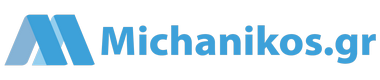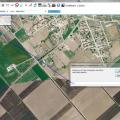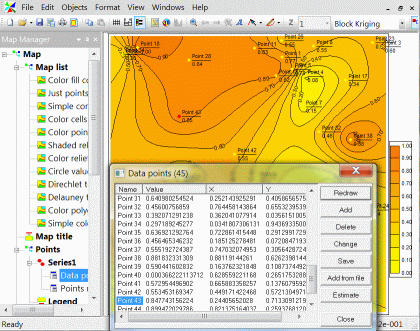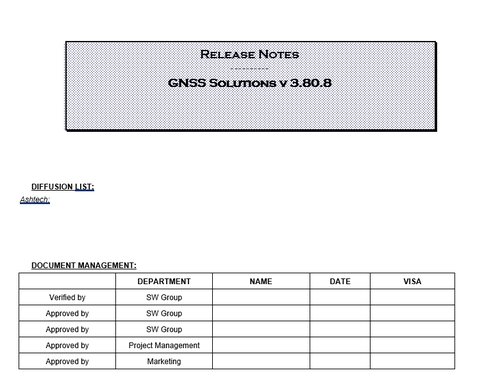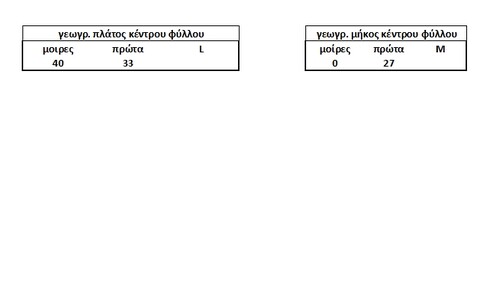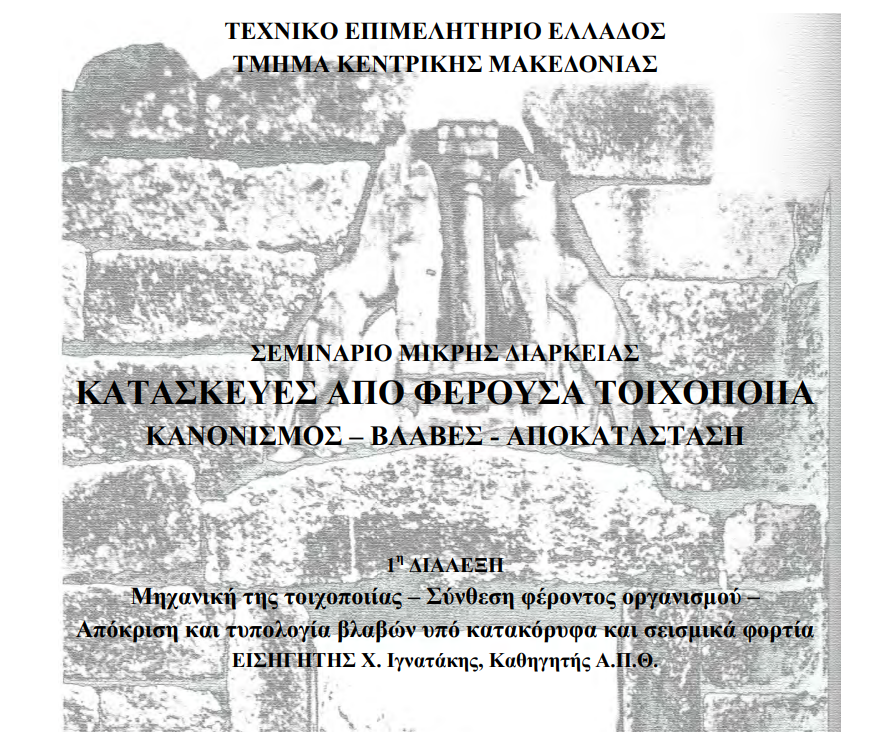1.1 Λογισμικό
69 files
-
Toposynt.lsp - Πίνακας Συντεταγμένων για Διαγράμματα Δόμησης, Τοπογραφικά, Διανομές, κλπ.
Από Νικόλας Ρεΐσης
Πίνακας Συντεταγμένων για Διαγράμματα Δόμησης, Τοπογραφικά, Διανομές, κλπ.
Πρόβλημα με τα Ελληνικά; Κοίταξε το https://www.michanikos.gr/files/file/644-toposyntlsp-πίνακας-συντεταγμένων-για-διαγράμματα-δόμησης-τοπογραφικά-διανομές-κλπ/?do=findComment&comment=11485&tab=comments
Συνάδελφοι,
Βλέποντας την μεγάλη αποδοχή που έχει αυτό το πραγματικά πολύ χρήσιμο προγραμματάκι (900 εμφανίσεις, 200 downloads και 18 σχόλια σε 3 μέρες), αφιέρωσα ένα Σαββατοκύριακο για να το βελτιώσω όσο μπορούσα, ενσωματώνοντας όσο ήταν δυνατόν και τις επιθυμίες που εκφράσατε στα αρχικά σας σχόλια.
Ένα μεγάλο ευχαριστώ στον χρήστη agior που μοιράστηκε μαζί μας το αρχικό korkth.lsp που είναι και ο πυρήνας αυτού του προγράμματος
Εύχομαι να σας φανεί χρήσιμο και Καλές Δουλειές
Κάλυμνος 3/12/2012
Νικόλας Ρεΐσης
Πολιτικός Μηχανικός
Σύντομη Περιγραφή
Σε κλειστή polyline AutoCAD :
εκτελεί αυτόματη αύξουσα ονομασία κορυφών (κατ'επιλογή είτε με Γράμματα (Ελληνικό αλφάβητο true type) είτε με Αριθμούς - με η χωρίς Πρόθεμα/Επίθεμα).
Η ονοματοδοσία δηλαδή μπορεί να είναι του τύπου Α,Β,Γ,Δ,... ή του τύπου 1,2,3,4 με επιλογή του πρώτο αριθμού που θα χρησιμοποιηθεί
Με πρόθεμα η επίθεμα μπορεί να είναι του τύπου κΑ,κΒ,κΓ,... ή κ1,κ2,κ3 η του τύπου Ακ,Βκ,Γκ,... η 1κ,2κ,3κ όπου κ οποιοσδήποτε χαρακτήρας ή ακολουθία χαρακτήρων αναγράφει την ονομασία στις κορυφές, προσθέτει σημεία (προαιρετικά), υπολογίζει και αναγράφει τις αποστάσεις μεταξύ κορυφών πάνω στις πλευρές συντάσσει Πίνακα Συντεταγμένων των κορυφών και αναγράφει τις Αποστάσεις μεταξύ τους, το εμβαδόν και την περίμετρο της polyline Πως το ενεργοποιείτε:
Μεταφορτώνετε (Κατεβάζετε, download) το επισυναπτόμενο αρχείο και το σώζετε κατά προτίμηση στο \Program Files\AutoCAD χχχ\Support (η όπου αλλού θέλετε αν ξέρετε τι πρέπει να κάνετε μετά). Φορτώνετε το πρόγραμμα στο Autocad γράφοντας στην γραμμή εντολών (load "Toposynt ").
Προσοχή: γράφουμε ακριβώς αυτό που βλέπουμε - δηλαδή μέσα σε παρενθέσεις και εισαγωγικά Εναλλακτικά το φορτώνουμε με την εντολή APPLOAD Αφού φορτωθεί το τρέχουμε όπως τρέχουμε οποιαδήποτε εντολή του Autocad γράφοντας στην γραμμή εντολών toposynt και enter η tps και enter16.081 downloads
Ενημερώθηκε
-
Εξαγωγή ορθοφωτοχαρτών Κτηματολογίου
Από chrisven
Εφαρμογή εξαγωγής γεωαναφερόμενων ορθοφωτοχαρτών Κτηματολογίου.
Η συζήτηση για το αρχείο γίνεται σε αυτό το θέμα: http://www.michanikos.gr/topic/23333-%CE%91%CF%80%CE%BB%CE%AE-%CE%B5%CF%86%CE%B1%CF%81%CE%BC%CE%BF%CE%B3%CE%AE-%CE%B3%CE%B9%CE%B1-%CE%B5%CE%BE%CE%B1%CE%B3%CF%89%CE%B3%CE%AE-%CE%BF%CF%81%CE%B8%CE%BF%CF%86%CF%89%CF%84%CE%BF%CF%87%CE%B1%CF%81%CF%84%CF%8E%CE%BD-%CE%9A%CF%84%CE%B7%CE%BC/
6.053 downloads
Ενημερώθηκε
-
myGrid // Aυτόματος σχεδιασμός κανάβου
Από eg0n
myGrid v.1 (Νοέμβριος 2017)
Το myGrid είναι ένα πρόγραμμα σε lisp για την αυτόματη δημιουργία κανάβου και εισαγωγή βορρά προσανατολισμού σε περιβάλλον Autocad.
Αν δεν ξέρετε πως να εκτελέσετε αρχεία lisp διαβάστε τη σχετική ενότητα στο τέλος αυτού του κειμένου.
>>> Δημιουργία κανάβου (mg)
Για εκτέλεση πληκτρολογείτε mg και πατάτε space ή enter.
Το πρόγραμμα θα σας ζητήσει να δώσετε τα σημεία που ορίζουν μια οποιαδήποτε διαγώνιο του κανάβου.
Στη συνέχεια θα σας ζητηθεί να δώσετε την κλίμακα του σχεδίου σας (κρατάει μόνο το ακέραιο τμήμα).
Η κλίμακα καθορίζει αφενός το βήμα του κανάβου, αφετέρου το μέγεθος των γραμμάτων του οπλισμού.
Αν θέλει ο χρήστης μπορεί να παρακάμψει την προεπιλογή μεγέθους γραμμάτων και να δώσει μια δική του τιμή.
Η τελευταία ερώτηση αφορά το αν θα δημιουργηθούν σταυροί ή γραμμές, πατώντας c ή l αντίστοιχα.
Το myGrid θα δημιουργεί ένα καινούριο layer (kanabos). Αν το layer υπάρχει ήδη, θα σας ρωτήσει αν θέλετε να κρατήσετε τα περιεχόμενά του ή να τα διαγράψετε. Αν λοιπόν θέλετε να αντικαταστήσετε τον κάναβο που έχετε φτιάξει με έναν καινούριο, ζητάτε διαγραφή. Αν θέλετε να έχετε παραπάνω από έναν κανάβους στο σχέδιο σας, ζητάτε διατήρηση. Το layer που φτιάχνεται κλειδώνεται αυτόματα.
>>> Εντολές διαγραφής (delgrid) και αποστολής πίσω (backgrid)
Η πρώτη σβήνει το layer kanabos μαζί με τα περιεχόμενά του.
Η δεύτερη στέλνει τον κάναβο πίσω από τα υπόλοιπα αντικείμενα του σχεδίου σας (εκτός από τις εικόνες).
>>> Εντολές γρήγορης σχεδίασης (cmg και lmg)
Η cmg δημιουργεί κάναβο με σταυρούς. Η μοναδική ερώτηση είναι για την κλίμακα.
Η lmg δημιουργεί κάναβο με γραμμές. Η μοναδική ερώτηση είναι για την κλίμακα.
>>> Εισαγωγή βορρά προσανατολισμού (na)
Εκτελείται με την εντολή na. Κατά την πρώτη εκτέλεση θα σας ζητήσει να υποδείξετε το αρχείο dwg που βρίσκεται ο βορράς προσανατολισμού. Χρησιμοποιείστε κάποιο από τα πρότυπα αρχεία (northarrow.dwg).
Θα σας ζητήσει επίσης να δώσετε το σημείο εισαγωγής του βορρά και (αν δεν το έχετε κάνει ήδη) την κλίμακα του σχεδίου. Ο βορράς θα κεντραριστεί οριζόντια και κάθετα στο αντίστοιχο τετράγωνο του κανάβου. Θα φτιαχτεί ένα καινούριο layer (borras).
>>> Εντολές διαγραφής (delna), στοίχισης (alna) και αλλαγής (changena)
Πατώντας delna σβήνεται ο βορράς και το layer που είχε φτιαχτεί.
Πατώντας alna μπορείτε να κεντράρετε τον βορρά σας σε κάποιο τετράγωνο του κανάβου.
Τέλος, με την εντολή changena μπορείτε να αντικαταστήσετε το πρότυπο αρχείο βορρά με κάποιο δικό σας. Θα σας ζητηθεί να υποδείξετε το αρχείο (.dwg) που θέλετε να χρησιμοποιήσετε. Για καλύτερη λειτουργικότητα (σωστό μέγεθος και σωστή θέση) φέρτε τον βορρά σας πάνω στο υπόδειγμα του northarrow.dwg προσέχοντας τα εξής δύο πράγματα: α)το οπτικό κέντρο του βορρά σας να είναι στην αρχή των αξόνων και β)το συνολικό ύψος του βορρά να είναι 100 units (για εύκολη προσαρμογή, μπορείτε να κάνετε align τον δικό σας πάνω στον προτεινόμενο).
>>> Τέλος, πατώντας helpgrid βγαίνει ένα μήνυμα που περιγράφει συνοπτικά τη λειτουργία του.
Η πρώτη έκδοση του myGrid δημιουργήθηκε τον Νοέμβριο του 2017.
Ευχαριστώ πολύ για τη βοήθεια στον έλεγχο και την αποσφαλμάτωση τον Σπύρο Σταμπολίδη και την Κατερίνα Μπρεντάκη.
Για αποστολή σχολίων και παρατηρήσεων μπορείτε να επικοινωνήσετε μαζί μου στο [email protected]
============================================
Για να φορτώσετε ένα πρόγραμμα lisp πληκτρολογείτε "ap" και πατάτε enter.
Βρείτε το αρχείο .lsp που θέλετε να εκτελέσετε, επιλέξτε το και κάντε load.
Αναλόγως της έκδοσης του Autocad που δουλεύετε μπορεί να σας ζητήσει επιβεβαίωση για το αν εμπιστεύεστε το αρχείο.
Αν θέλετε το αρχείο μπορεί να φορτώνει αυτόματα κάθε φορά που ανοίγετε το πρόγραμμα.
Πατάτε πάλι "ap" και πατάτε το κουμπί "contents" (startup suite) κάτω δεξιά.
Από εκεί μπορείτε να κάνετε add και remove αρχεία lisp.
Στο επόμενο σχέδιο που θα ανοίξετε θα φορτωθεί ότι έχετε τοποθετήσει στο startup.
Για να μην βγαίνει συνεχώς ερώτηση ασφαλείας, μπορείτε από τις επιλογές του προγράμματος να δηλώσετε ένα trusted folder μέσα στο οποίο θα έχετε βάλει όλα τα lisp αρχεία που δουλεύετε.
Για περισσότερες πληροφορίες σχετικά με το πως μπορείτε να εκτελέστε lisp, καθώς επίσης και για να κατεβάσετε πολλά χρήσιμα προγράμματα, επισκεφτείτε τον σύνδεσμο http://www.lee-mac.com/runlisp.html
3.043 downloads
- κάναβος
- τοπογραφικό
- (and 2 more)
Ενημερώθηκε
-
Tablecoords // Αυτόματη δημιουργία πίνακα συντεταγμένων
Από eg0n
tableCoords v.1 (Φεβρουάριος 2018)
Το tableCoords είναι ένα πρόγραμμα σε lisp για την αυτόματη δημιουργία πίνακα συντεταγμένων και λοιπόν βοηθητικών στοιχείων σε περιβάλλον Autocad.
Αν δεν ξέρετε πως να εκτελέσετε αρχεία lisp διαβάστε τη σχετική ενότητα στο τέλος αυτού του αρχείου.
Αρχείο αλλαγών
tableCoords v.1.01 (Ιανουάριος 2022)
Στο πινακάκι με τις συντεταγμένες εμβαδά και αποστάσεις αναγράφονται με τρία δεκαδικά. Αν θέλετε να αλλάξετε τον αριθμό των δεκαδικών μπορείτε να κάνετε edit το αρχείο lisp και στη γραμμή 522 να τροποποιήσετε τη μεταβλητή (setq *decimals* 3).
tableCoords v.1.02 (Ιούλιος 2022)
Επειδή σε κάποιες περιπτώσεις ο έλεγχος για πολύγωνα που τέμνονται με τον εαυτό τους έβγαζε εσφαλμένα μήνυμα λάθους, υπάρχει πλέον η δυνατότητα να απενεργοποιηθεί τελείως. Αρκεί να κάνετε edit το αρχείο lisp και στη γραμμή 523 να τροποποιήσετε τη μεταβλητή (setq *selfintersect* 1). Όταν η τιμή είναι 1 γίνεται έλεγχος για self overlap ενώ όταν είναι 0 ο έλεγχος παρακάμπτεται.
Στην τελευταία περίπτωση να σημειωθεί πως αν υπάρχει όντως πολύγωνο που τέμνεται με τον εαυτό του, το πρόγραμμα θα διακοπεί (δεν μπορεί να γίνει offset η polyline για την τοποθέτηση των ονομάτων στις κορυφές). Μπορείτε πάντοτε να βγάλετε πινακάκι με την εντολή ptc, η οποία όμως δεν τοποθετεί αυτόματα ονόματα στις κορυφές και δεν κάνει διαστασιολόγηση.
>>> Δημιουργία πίνακα (tc)
Για εκτέλεση πληκτρολογείτε tc και πατάτε space ή enter.
Το πρόγραμμα θα σας ζητήσει να επιλέξετε μία ή περισσότερες κλειστές polylines. Δεν είναι απαραίτητο οι γραμμές να έχουν την ιδιότητα closed, αρκεί να αρχίζουν και να τελειώνουν στο ίδιο σημείο.
Στη συνέχεια θα σας ζητηθεί να δώσετε την κλίμακα του σχεδίου σας (κρατάει μόνο το ακέραιο τμήμα).
Η κλίμακα καθορίζει αφενός το μέγεθος των γραμμάτων του πίνακα, αφετέρου τα μεγέθη των βοηθητικών στοιχείων (ονόματα κορυφών, διαστασιολόγηση).
Η επόμενη ερώτηση σας ζητάει αν θέλετε να δώσετε κάποιο πρόθεμα για την αυτόματη ονομασία των κορυφών. Αν π.χ. πατήστε το γράμμα Τ, οι κορυφές του πολυγώνου θα ονομαστούν Τ1, Τ2, Τ3 κ.λπ. Αν δεν θέλετε κάποιο πρόθεμα πατήστε απλώς enter.
Τέλος, θα σας ζητηθεί να δώσετε το σημείο εισαγωγής του πίνακα. Μπορείτε να τον τοποθετήσετε κάπου πρόχειρα, είναι πολύ εύκολο να τον μετακινήσετε στη συνέχεια στο σημείο ακριβώς που επιθυμείτε.
Το tableCoords θα δημιουργήσει ένα καινούριο layer (Pinakakia). Θα φτιαχτεί πίνακας ο οποίος περιλαμβάνει όνομα κορυφής, συντεταγμένες Χ και Υ, αποστάσεις μεταξύ κορυφών, συνολικό εμβαδόν πολυγώνο και συνολική περίμετρο. Ο πίνακας είναι ένα ενιαίο αντικείμενο, που στη λογική του θυμίζει πίνακα excel. Μπορείτε να κάνετε εύκολα edit κάποιο στοιχείο, να αλλάξετε τις ιδιότητες γραμμών και στηλών, να του δώσετε κάποιο συγκεκριμένο στυλ μορφοποίησης κ.λπ. Αν θέλετε να τον μετακινήσετε αρκεί να τον επιλέξετε και να διαλέξετε το πάνω αριστερά τετραγωνάκι.
Εκτός από τον πίνακα θα μπούνε αυτόματα ονόματα στις κορυφές του πολυγώνου και θα γίνει διαστασιολόγηση στις πλευρές του. Οι διαστάσεις έχουν φτιαχτεί με το στυλ tcDimStyle. Αν θέλετε να αλλάξετε εύκολα την εμφάνισή τους, πατήστε dimstyle και από το παράθυρο που ανοίγει τροποποιήστε το παραπάνω στυλ.
>>> Εντολή διαγραφής (deltc)
Με την εντολή αυτή θα σβήσετε όλα όσα έχουν φτιαχτεί (πίνακας, ονόματα κορυφών, διαστασιολογήσεις, layers, styles). Η deltc φροντίζει να σβήσει οριστικά (purge) τυχόν υπολείμματα των παραπάνω στοιχείων.
>>> Εισαγωγή πίνακα από σημεία (ptc)
Ένας εναλλακτικός τρόπος για να δουλέψετε είναι αντί να κάνετε επιλογή polyline(s) να περιγράψετε το πολύγωνο που σας ενδιαφέρει με τις κορυφές του. Για τον σκοπό αυτό πατάτε ptc και δίνετε διαδοχικά τις κορυφές του πολυγώνου. Η υπόλοιπη διαδικασία είναι παραπλήσια με όσα ειπώθηκαν παραπάνω, με μόνη διαφορά ότι δεν δημιουργείται αυτόματη διαστασιολόγηση και δεν μπαίνουνε ονόματα στις κορυφές.
>>> Έλεγχος για self overlap
Να σημειωθεί πως το πρόγραμμα είτε όταν επιλέγετε polylines είτε όταν επιλέγετε σημεία ελέγχει την τοπολογική ορθότητα των πολυγώνων, ότι δεν τέμνονται δηλαδή με τον εαυτό τους. Αν εντοπιστεί κάποιο σφάλμα η διαδικασία διακόπτεται και βγαίνει αντίστοιχο προειδοποιητικό μήνυμα.
>>> Τέλος, πατώντας helptc βγαίνει ένα μήνυμα συνοπτικής παρουσίασης.
Η πρώτη έκδοση του tableCoords δημιουργήθηκε τον Φεβρουάριο του 2018.
Ευχαριστώ πολύ για τη βοήθεια στον έλεγχο και την αποσφαλμάτωση τον Σπύρο Σταμπολίδη και τον Αλέξη Ντούλα.
Για αποστολή σχολίων και παρατηρήσεων μπορείτε να επικοινωνήσετε μαζί μου στο [email protected]
============================================
Για να φορτώσετε ένα πρόγραμμα lisp πληκτρολογείτε "ap" και πατάτε enter.
Βρείτε το αρχείο .lsp που θέλετε να εκτελέσετε, επιλέξτε το και κάντε load.
Αναλόγως της έκδοσης του Autocad που δουλεύετε μπορεί να σας ζητήσει επιβεβαίωση για το αν εμπιστεύεστε το αρχείο.
Αν θέλετε το αρχείο μπορεί να φορτώνει αυτόματα κάθε φορά που ανοίγετε το πρόγραμμα.
Πατάτε πάλι "ap" και πατάτε το κουμπί "contents" (startup suite) κάτω δεξιά.
Από εκεί μπορείτε να κάνετε add και remove αρχεία lisp.
Στο επόμενο σχέδιο που θα ανοίξετε θα φορτωθεί ότι έχετε τοποθετήσει στο startup.
Για να μην βγαίνει συνεχώς ερώτηση ασφαλείας, μπορείτε από τις επιλογές του προγράμματος να δηλώσετε ένα trusted folder μέσα στο οποίο θα έχετε βάλει όλα τα lisp αρχεία που δουλεύετε.
Για περισσότερες πληροφορίες σχετικά με το πως μπορείτε να εκτελέστε lisp, καθώς επίσης και για να κατεβάσετε πολλά χρήσιμα προγράμματα, επισκεφτείτε τον σύνδεσμο http://www.lee-mac.com/runlisp.html
3.480 downloads
Ενημερώθηκε
-
Διανομή φύλλων χάρτη ΓΥΣ σε .kml
Από Engineer
Διανομή φύλλων χάρτη ΓΥΣ κλίμακας 1:5000 μορφή αρχείου .kml (Google Earth).
9.145 downloads
Υποβλήθηκε
-
Μετατροπή συντεταγμένων
Από dpapdpap
Ένα πολύ απλό προγραμματάκι άμεσης μετατροπής συντεταγμένων από/σε GPS/ΕΓΣΑ87/HATT με δυνατότητα εξαγωγής των αποτελεσμάτων σε AUTOCAD (μορφήDXF)
ΣΗΜ. σε επόμενη έκδοση θα προστεθεί και μετασχηματισμός ομοιότητας
4.352 downloads
Υποβλήθηκε
-
Εμβαδομέτρηση-κατάτμηση γηπέδου
Από dpapdpap
Ενα πολύ απλό πρόγραμμα χρήσιμο στην σχεδίαση, εμβαδομέτρηση και κατάτμηση γηπέδων.
Τα δεδομένα που χρειάζονται είναι οι συντεταγμένες των κορυφών (πολικές ή καρτεσιανές).
Με την εισαγωγή τους, σχεδιάζεται αυτόματα το περίγραμμα και υπολογίζεται το εμβαδόν & η περίμετρος.
Με κλίκ σε οποιοδήποτε σημείο μπορούμε να μετρήσουμε την απόστασή του απο οποιοδήποτε άλλο.
Μπορούμε να χωρίσουμε το γήπεδο σε τμήματα ορισμένου ποσοστού ή τετραγωνικών, με ευθεία διερχόμενη απο σημείο που ορίζουμε, ή κάθετη σε κάποιο σημείο της περιμέτρου ή παράλληλη σε κάποια πλευρά του γηπέδου.
Μπορούμε να εμβαδομετρήσουμε οποιοδήποτε υποσύνολο του γηπέδου
Προβλέπεται εξαγωγή του σχεδίου σε αρχείο DXF και στο clipboard και αποθήκευση των δεδομένων σε αρχείο
Διαθέτει σύντομες οδηγίες χρήσης
Σε επόμενη έκδοση, αν προκύψει ότι χρειάζεται, θα προστεθεί απ' ευθείας εκτύπωση σε επιλεγόμενη κλίμακα. Και όποιες άλλες χρήσιμες προτάσεις γίνουν.
3.083 downloads
Ενημερώθηκε
-
Αμοιβή τοπογραφικού
Από gvarth
Υπολογισμός αμοιβής τοπογραφικού με βάση το πινάκιο του Ν 3316
3.650 downloads
Υποβλήθηκε
-
Τριγωνομετρικά Κρήτης σε .kml
Από mimar
Τριγωνομετρικά Κρήτης σε .kml για το Google Earth
311 downloads
Υποβλήθηκε
-
Επίλυση Όδευσης
Από dimamp
Ένα απλό αρχείο excel για την επίλυση όδευσης και τον υπολογισμό των διορθώσεων.
2.948 downloads
Υποβλήθηκε
-
Γεωειδές στον ελλαδικό χώρο ως προς το EGM 2008
Από dimamp
Είναι ένα αρχείο που περιέχει τον κάνναβο των υψομέτρων του Γεωειδούς στον ελλαδικό χώρο με ανάλυση 30' Χ 30 '.
429 downloads
0 σχόλια
Υποβλήθηκε
-
Topografia 2014
Από Gio_Topo
Ένα πρόγραμμα επίλυσης οδεύσεων και σημείων λεπτομερείων.
3.365 downloads
Ενημερώθηκε
-
Υπολογισμός συντελεστή κλίμακας ΕΓΣΑ 87
Από ΒΑΣΙΛΗΣ
Υπολογισμός συντελεστή κλίμακας ΕΓΣΑ 87
3.886 downloads
Υποβλήθηκε
-
Κάνναβος Canavos .lsp
Από agior
Ρουτίνα σχεδιασμού καννάβου στο AutoCAD. Σώστε το στο φάκελλο \AutoCAD\Support και φορτώστε με (load"canavos") Αν θέλετε να φορτώνεται αυτόματα με κάθε νέο σχέδιο ως νέα εντολή, μπορείτε να δηλώσετε το αρχείο με την εντολή appload και να το προσθέσετε στη startup suit.
Εκτελείται με πληκτρολόγηση canavos στη γραμμή εντολών.
Ζητάει αρχικά να του πείτε την κλίμακα που σκοπεύετε να σχεδιάσετε το σχέδιο (βάλτε τον παρονομαστή μόνο).
Στη συνέχεια ζητάει το πλήθος καννάβων κατά Χ και μετά κατά Ψ.
Τέλος, πληκτρολογήστε (ή κλικάρετε αν έχετε κατάλληλο snap) την κάτω αριστερή γωνία των καννάβων. Εννοείται πως πρέπει να είναι ζεύγος ακεραίων τιμών αναλόγων της κλίμακας, δηλ για κλίμακα 1:500 πρέπει να είναι ακέραια πολλαπλάσια των 50 μέτρων, για 1:1000 των 100 μέτρων κλπ.
2.841 downloads
Ενημερώθηκε
-
PlotCSV.lsp
Από agior
Ρουτίνα σχεδιασμού στο AutoCAD ταχυμετρικών σημείων.
Διαβάζει ένα αρχείο ASCII tτύπου CSV (Τιμές διαχωρισμένες με κόμμα) και σχεδιάζει στο τρέχον UCS :
α. μια οντότητα κειμένου (text object) για τα υψόμετρα των σημείων σ' ένα καθορισμένο από το χρήστη επίπεδο σχεδίασης (layer) με στοίχιση center.
β. μια οντότητα κειμένου (text object) για τους αύξοντες αριθμούς των σημείων στο ίδιο ή σε άλλο επίπεδο
γ. ένα node για κάθε αύξοντα αριθμό-αντικείμενο στο αντίστοιχο layer στα ακριβή X και Y
δ. ένα node για κάθε υψόμετρο-αντικείμενο στο αντίστοιχο layer επίσης,στα ακριβή X και Y
Συνολικά σχεδιάζονται δηλαδή 4 αντικείμενα για κάθε ταχυμετρικό σημείο.
Όλα τα ως άνω αντικείμενα είναι συνεπίπεδα, με υψόμετρο Ζ = 0.
Η ακριβής μορφή ενός τέτοιου αρχείου CSV ASCII πρέπει να είναι:
Σημείο nr, X, Y, H (CRLF)
Σημείο nr, X, Y, H (CRLF)
Σημείο nr, X, Y, H (CRLF)
.
.
.
Σημείο nr, X, Y, H (CRLF)
(EOF)
1.405 downloads
Υποβλήθηκε
-
Κατάτμηση γεωτεμαχίου σε AutoCAD
Από agior
Κατατέμνει μια κλειστή polyline σε τμήματα.
Σώστε το στο φάκελλο Program Files\AutoCAD\Support και φορτώστε με (load"divarea") Αν θέλετε να φορτώνεται
αυτόματα με κάθε νέο σχέδιο ως νέα εντολή, μπορείτε να δηλώσετε το αρχείο με την εντολή appload και να το
προσθέσετε στη startup suit.
Εκτελείται με πληκτρολόγηση divarea στη γραμμή εντολών. Ακολουθούν οδηγίες στα Αγγλικά μου (το είχα ανεβάσει σε αγγλόφωνο σάιτ) υποθέτω πως ήταν και είναι κατανοητές.
Suppose that you have to split a big part into 2, 3, 4 (even works for 5.014)
or you want to cut a smaller part out of the parent one.
All you need is a closed polyline to define the parent part.
Load the utility, after placing it into an appropriate folder,
let's say \Program Files\AutoCAD\Support, invoke "APPLOAD" command
or invoke (LOAD"DIVAREA") and run it by entering DIVAREA.
For proper execution please note that:
1. The area which is enclosed by the poly must be free of
entities which could cause unexpected behaviour of the invoked BOUNDARY
command (this command is the key to this routine). Erase or Freeze all lines,
polylines, circles, etc.inside the lwpoly. Text, nodes and attribs may not interfere with the execution.
2. The division line must cross the boundary polyline, is totaly imaginary, you must not draw it,
let the routine draw it, you have to just indicate its endpoints
(you may have to draw auxilliary entities before you invoke the command DIVAREA)
3. Bear in mind that this division line will be automatically rotated (or be offseted) so
neither of its endpoints should be inside the boundary, at any moment, or else the result will be unexpected.
4. An easy way to help things is to indicate the two end-points as far out from the boundary as possible,
not exceeding of course, your current visibe area.
5. The only exception is for the fixed point, in case that you prefer "F" rather than "C" as an answer in the
relevant question. Fixed point must be on or outside the polyline, never inside.
6. Next, pick a point into the part which will obtain the desired area.
You have to indicate into it, not on the boundary and as far from division line as possible,
so this point will not be outside of the desired part while the division line is moving towards the point.
7. Finally, you have to indicate the remaining part, exactly by the same way, far from division line and into the
remaining part.
8. For better area approximation you can open with an editor the lisp file and decrease local vars stp2 and stp1
as desired. Note that decreasing causes a significant delay to the routine final aproximation.
1.498 downloads
Υποβλήθηκε
-
BuildDXF
Από vrozos
Περιγραφή
Δημιουργία dxf αρχείου μέσω δέσμης εντολών που καταχωρούνται, μαζί με τα αντίστοιχα ορίσματα, στα κελιά λογιστικού φύλλου. Τρέχει σε LibreOffice και χρειάζεται να επιτρέπεται η εκτέλεση μακροεντολών (Tools -> Options -> LibreOffice -> Security -> Macro Security -> Medium).
Γρήγορες οδηγίες
Αντιγραφή κελιών στήλης Ι από Ι2 μέχρι το κελί που αντιστοιχεί στην εντολή END της κολόνας Α.
Άνοιξε νέο αρχείο: ctrl + n
Ειδική επικόλληση μόνο κείμενο: Edit -> Paste special -> Paste only text
Σώσιμο: File -> Save as -> Save as type = Text CSV
-> File name = Untitled.dxf
-> Save
Field Options -> String delimiter = κενό (σβήσε ότι υπάρχει)
Σημειώσεις
Φροντίστε να μην υπάρχει ασυμβατότητα στο σύμβολο των δεκαδικών. Για παράδειγμα στο LibreOffice να έχει οριστεί το ',' (ορίζεται στο Tools -> Options -> Language Settings -> Languages) ενώ το AutoCAD να περιμένει το '.'. Στις νεότερες εκδόσεις του LibreOffice τα κελιά της κολόνας Ι πρέπει να αντιγράφονται 1 κάθε φορά στο txt αρχείο (και όχι επιλογή όλων και με μιας επικόλληση στο txt).267 downloads
Ενημερώθηκε
-
3DField.zip
Από basgoud
Πρόγραμμα υπολογισμού ισοϋψών. Η ελεύθερη έκδοση υπολογίζει τις ισοϋψείς για λιγότερα από 50 σημεία.
Κάνεις εξαγωγή των ισοϋψών σε αρχείο dxf για την εισαγωγή σε όλα σχεδιαστικά προγράμματα.
Στον πρώτο σύνδεσμο είναι το λογισμικό και στον δεύτερο οι οδηγίες χρήσης (manual)
Unregistered version works with <50 points
Construction of 2D/3D maps of contours (isolines) on the base of numerical data
2D - 4D CONTOUR MAPS
3DFieldPro is a contouring plotting and 4D-3D data program. It converts your data into contour maps, surface or volume plots. 3DFieldPro allows create the contours (isolines) on surface and isosurfaces in volume from regular data set or scattered points. All aspects of 2D or 3D maps can be customized to produce exactly the presentation you want.
5 3D interpolation methods: - RBF (Radial Basis Functions);
- Inverse Distances;
- Triangulation;
- Kriging;
- Linear System.
Choose the FILE | OPEN command to load: - scattered (X,Y,Z) data points
(up to a few million for registered version);
- scattered (X,Y,Z, links) data points with links;
- *.SHP files (ArcView ESRI Shapefiles);
- GPS NMEA files (elevations or depths);
- ASCII *.DEM USGS Digital Elevation Model files;
- ASCII *.DXF Autocad files (points and lines entities);
- ASCII *.GEN ArcInfo files (polygons);
- *.GRD Surfer 6, Surfer7 and Surfer8 files;
- *.ASC ArcInfo compatible ASCII grid format;
- *.CPS ASCII CPS-3 grid;
- *.DBF DBase files;
- BMP, JPG, PNG, GIF, TIFF, GeoTIFF pictures;
- *.3DF 3DField documents;
- *.3DFBAT 3DField BAT command file;
- *.PNG files with the 3DField data inside logo;
- *.CSV files from SonarViewer (Lowrance Electronics);
- 1" and 3" SRTM data in HGT format (with .HGT
extension);
- *.SLG Lowrance Sonar Log Data files using SLG2TXT
utility from Lowrance Customer Service. Choose the FILE | OPEN 2D/3D DATA command to load 2D/3D matrix data Choose the FILE | IMPORT GPS DATA command to load data (waypoints, tracks, routes and links) from GPS files: Cetus for Palm/OS;
CoPilot Flight Planner for Palm/OS;
DeLorme GPL;
DeLorme (drawing) file;
DeLorme Street Atlas Route;
EasyGPS binary format;
Garmin Mapsource:
Garmin PCX5;
GeocachingDB for Palm/OS;
GeoGrid-Viewer;
GeoNiche .pdb;
GpilotS;
GPSPilot Tracker for Palm/OS;
Holux (gm-100) Format;
KuDaTa PsiTrex text;
Lowrance USR; Magellan NAV Companion for Palm/OS;
Magellan serial protocol;
Magellan SD files (as for Meridian);
Magellan SD files (as for eXplorist);
Motorrad Routenplaner (Map & Guide);
MS PocketStreets 2002 Pushpin;
National Geographic Topo;
NMEA 0183 sentences;
Quovadis;
OziExplorer;
PathAway Database for Palm/OS;
TomTom POI file;
TopoMapPro Places File;
Vito Navigator II tracks;
U.S. Census Bureau Tiger Mapping Service; Result maps: - black and white contour map;
- color fill contour map;
- color cells map;
- color points map;
- Direchlet color tesselations map;
- Delauney triangles map;
- color and monotone relief map;
- circle values map;
- color polygons map;
- pie map;
- slope map;
- various data visualization charts;
- 3D view relief contour maps;
- graph maps;
- rotated images;
- OpenGL 3D map with contours and textures. Export: - 3D mesh (surface) in Autocad DXF format;
- contours with labels in Autocad DXF format;
- contours as 3D polylines in Autocad DXF format;
- contours as 3D polylines in ArcView ESRI
Shapefiles SHP format;
- data points in Autocad DXF format;
- points, contours and drawing lines as
waypoints, routes and tracks to GPS files;
- *.GRD Surfer 6 files;
- 2D mesh of triangles in text format;
- 2D/3D mesh of triangles in Autocad DXF format. Export to Autocad 8 2D gridding methods: - RBF (Radial Basis Functions);
- Inverse Distances;
- Triangulation;
- Kriging;
- Minimum Curvature;
- Natural Neighbors;
- Linear System;
- MBA (Multilevel B-Spline Approximation). Other options: - Automatic or user-defined contour intervals and ranges;
- Control over contour label format, font, frequency
and spacing;
- Automatic or user-defined color for contour lines;
- Color and texture fill between contours, either user-
specified or as an automatic spectrum of your choice;
- Base map attached to data points;
- Data analysis, histogram for scattered and interpolated
grid values;
- Filter and other math operation for grid;
- 2D data regression;
- Alpha shape;
- Convex hull for points;
- Transparent background and contour map;
- Rotated and transparent 2D image;
- Splines for lines and contours;
- View and zoom BMP, GIF, PNG, JPG, TIFF and GeoTIFF
images;
- Automatically and manually digitize image;
- Import and export polylines;
- Ascending or descending sort for values or coordinates of points;
- OpenGL view with full screen rotation;
- Textures;
- Convert a contour bitmap to a 3D view;
- Output maps as EMF, WMF, BMP, JPG, PNG, GeoTIFF file formats
- Insert maps (vector EMF or bitmap) in any document Microsoft Office;
- Multipage scale print;
- Multilingual interface;
2.640 downloads
Υποβλήθηκε
-
GNSS Solutions
Από basgoud
Ελεύθερο πρόγραμμα επίλυσης μετρήσεων για μονόσυχνους δέκτες
Δίνεται από την εταιρεία για χρήση με το Promark 2, 3. Μπορεί να χρησιμοποιηθεί για οποιοδήποτε δέκτη-ες.
Έχει ενσωματωμένο το ΕΓΣΑ 87 επιλέγοντας CGRS87 as Spatial Reference System
Είναι εύχρηστο.
3.80.8.zip 5/30/2013 263,299,857 bytes GNSS Solutions V3.80.8 - Release Note.doc 11/12/2012 1:00:00 AM 146,944 bytes Rinex Converter-Beta release 4.3.0.zip 10/16/2014 3:37:00 PM 36,089,012 byte Συνοπτικές οδηγίες χρήσης (tutorial) από τον Μιχάλη Φωτιάδη στα αγγλικά:
http://michaeltopo.blogspot.in/2011/10/gnss-solutions-tutorial-part-1.html
Οι εκδόσεις των προγραμμάτων που περιλαμβάνονται στο λογισμικό είναι οι ακόλουθες
GNSS Solutions : v3.80.8 Download : v2.94 DTR (DSNP to RINEX) : v7.12 Geoids : v1.1.0 Internet Download : v3.12 Web Mission Planning (link) : v 2.0.1 Project Management : v1.16 RINEX Converter : v4.2.5 SurvCom : v1.37 WinComm : v7.11
Promark3 USB driver : ATMEL AT91 USB Serial Emulation v5.0.2157.0 Z-Max USB driver : Thales Navigation Z-Max GPS Receiver v1.0.0.0
Languages : English, French, German, Portuguese, Russian, Spanish
Αναλυτικές οδηγίες χρήσης (tutorial) από τον Μιχάλη Φωτιάδη στα αγγλικά:
http://michaeltopo.blogspot.in/2011/10/gnss-solutions-tutorial-part-1.html
588 downloads
Ενημερώθηκε
-
dxf to Google Earth (matlab)
Από argos245
2 ρουτίνες matlab μέσω των οποίων δημιουργούνται αρχεία kml ή kmz από αρχεία autocad (format dxf, συντεταγμένες ΕΓΣΑ 87) για προβολή στο Google Earth.
Η ρουτίνα dxf_points2google μετατρέπει σημεία, ενώ η ρουτίνα dxf_poly2google μετατρέπει polylines σε αρχεία kmz ή kml (δηλαδή από ένα αρχείο autocad με polylines και σημεία μπορούν να προβληθούν στο Google Earth είτε τα σημεία είτε τα polylines του αρχείου dxf).
Ο κώδικας χρησιμοποιεί τις ρουτίνες ge_poly και ge_point, οι οποίες ανήκουν στο Google Earth Toolbox το οποίο είναι ελεύθερα διαθέσιμο από:
www.mathworks.com/matlabcentral/fileexchange/24572-read-dxf-file-data
Επίσης χρησιμοποιείται η ρουτίνα f_LectDxf, η οποία εισάγει αρχεία dxf στο matlab, και είναι ελέυθερα διαθέσιμη από:
www.mathworks.com/matlabcentral/fileexchange/24572-read-dxf-file-data
Για την χρήση των προγραμμάτων πληκτρολογήστε help dxf_points2google καιhelp dxf_poly2google στο matlab.
1.361 downloads
Ενημερώθηκε
-
Geodetis.NET 2009
Από ldinakis
Σκόπος του προγράμματος είναι η μετατροπή συντεταγμένων μεταξύ των προβολικών συστημάτων που χρησιμοποιούνται σε Ελλάδα και Κύπρο. Η μετατροπή μπορεί να γίνει για ένα σημείο, αλλά και μαζικά για ένα σύνολο σημείων που περιέχονται σε ένα αρχείο κειμένου (csv). Το format αρχείου εισόδου στην περίπτωση της μαζικής μετατροπής είναι (aa, x, y {, z} ). To aa είναι ένας ακέραος δείκτης, τα x,y είναι δεκαδικοί, όπου η τελεία (.) δηλώνει τα δεκαδικά ψηφία, Το z μπορεί να αγνοηθεί.
Παράδειγμα 1ο (2 διαστασεις)
1, 489343.424, 4492433.324
2, 466324.421, 4429436.426
Παραδειγμα 2ο (3 διαστασεις)
1, 489343.424, 4492433.324, 24.32
2, 466324.421, 4429436.426, 32.12
980 downloads
Ενημερώθηκε
-
HGRS2HATT
Από dimamp
Έπειτα από σειρά συζητήσεων με συναδέλφους και πολλών αποριών στο φόρουμ, δημιούργησα ένα δοκιμαστικό σκριπτακι σε Matlab για τον αντιστροφο μετασηματισμό από ΕΓΣΑ87 σε ΗΑΤΤ, χρησιμοποιώντας τα πολυώνυμα του ΟΚΧΕ. Είναι απευθείας εκτελέσιμο.
1. Θα σας εμφανιστεί το μοντέλο μετασηματισμού και θα σας ζητηθούν συνολικά 12 συντελεστές του ΟΚΧΕ. Με την ονομασία Α αναφερόμαστε στους συνετελστές των τετμημένων και με Β τους συντελεστές των τεταγμένων. Μεγάλη προσοχή στην εισαγωγή των συντελεστών!
2. Θα σας ζητηθεί ο αριθμος των σημείων που θελετε να τπολογίστε. Θα σας ζητηθεί πρώτα η τετμημένη και έπειτα η τεταγμένη για κάθε σημειο.
3. Στο τέλος θα σας εμφανιστεί στην οθόνη ένας πίνακας [x y] των συντεταγμένων σε ΗΑΤΤ
ΠΑΡΑΤΗΡΗΣΕΙΣ
α.Πρόκειται για δοκιμαστικό πρόγραμμα. Το έχω έχω ελέγξει για το Φ.Χ 118 στη Θεσσαλονικη και κάθεται στους 4-5 πόντους. Δεν υποκαθιστά σε καμια περίπτωση την επίσημη εκδοχή κανενός συστήματος αναφοράς.
β. Παρακαλώ να μου αναφέρεται προβλήματα-παραλείψεις-προσθήκες!
γ. Σκοπεύω να δημιουργήσω μία πιο αυτοματοποιημένη έκδοση στο μέλλον, μετά τις παρατηρήσεις σας.
296 downloads
Υποβλήθηκε
-
GeoRefImg - Γεωαναφορά σε raster αρχεία
Από costas 1959
GeoRefImg - Μπορείτε να πραγματοποιείται αυτόματα γεωαναφορά σε raster αρχεία, σε AutoCAD ή Architectural Desktop (αυτή η λειτουργία είναι διαθέσιμη μόνο σε AutoCAD Map, Civil3D και Raster Design).
Κάθε επιλεγμένη εικόνα raster (TIF, JPG, PNG, BMP) προστίθεται στο σχέδιο , αυτόματα στην κατάλληλη θέση του (συντεταγμένες) και κλίμακα.
για να γίνει αυτό απαιτείται να υπάρχει στον ιδιο φάκελο που βρίσκεται το raster και αντίστοιχο αρχείο της μορφής TFW, JGW, PGW, GFW, BPW, WLD.
To αρχείο π.χ. *.TFW είναι το αρχείο που περιέχει τις πληροφορίες ώστε να τοποθετηθεί ένα RASTER αρχείο *.TIF στις σωστές συντεταγμένες μέσα σε ένα αρχείο DWG του AutoCAD.
Περισσότερες πληροφορίες για αυτού του είδους τα αρχεία, στον σύνδεσμο που ακολουθεί:
http://www.cadforum.cz/cadforum_en/qaID.asp?tip=3515
1.620 downloads
Ενημερώθηκε
-
Custom Autocad Linetypes για τοπογραφικά διαγράμματα
Από lou
Τύποι γραμμών για τοπογραφικά διαγράμματα και χάρτες.
Αποσυμπιέστε το αρχείο .rar κ τοποθετήστε τα 4 αρχεία στο φάκελο C:\Program Files\Autodesk\AutoCAD ??????\Support
Στο Autocad κάνετε load τα δύο αρχεία με επέκταση .lin
πηγή
4.278 downloads
Ενημερώθηκε
-
layouts2EGSA - Μετασχηματισμός συντεταγμένων από ΗΑΤΤ σε ΕΓΣΑ87 και WGS84
Από dimamp
Αποτελεί ένα φύλλο excel το οποίο χρησιμοποιείται για τον προσεγγιστικό μετασχηματισμό από ΗΑΤΤ του υπουργείου γεωργίας στο ΕΓΣΑ87 και στο WGS84. Σκοπός του αρχείου είναι χρησιμοποιηθεί για την μετάβαση στο γεωτεμάχιο μέσω google earth ή με το αυτοκίνητο.
δεδομένα εισόδου: γεωδαιτικές συντεταγμένες-μοίρες και πρώτα λεπτά- του κέντρου φύλλου της διανομής (M--->γεωδατικό πλάτος) (L--->γεωδαιτικό μήκος από Αθήνα)
προβολικές συντεταγμένες x,y ενός σημείου στο γεωτεμάχιο.
αποτελέσματα: φ,λ στο ΕΓΣΑ 87 και το WGS84
ΠΡΟΣΟΧΗ!!! Να χρησιμοποιηθεί ΜΟΝΟ για προσεγγιστικό υπολογισμό.
Το παρόν δεν υποκαθιστά σε καμί απερίπτωση τις επιστημονικές μεθόδους αποτύπωσης και μετασχηματισμού.
ΝΕΑ ΣΤΟΙΧΕΙΑ 8.11.2019 !!!
Με βάση τις ενδελεχείς αναζητήσεις του @jojo πρέπει να τονιστούν τα εξής:
1. Ο προσεγγιστικός υπολογισμός έγινε με βάση το τυπολόγιου του καθηγητή Γ. Βέη όπως δόθηκε το 1994.
2. Το τυπολόγιο του καθηγητή αναφέρεται στο "νέο Bessel" και όχι στο "παλαιό" υων διανομών
3. Με βάση τον @jojo έχουμε μία ακρίβεια της τάξης των 20-30 μέτρων (βλέπε 2)
4. Για αυτό αναφέρουμε το κέντρο του χωραφιού και όχι τις άκρες, για να υπάρχει η καλύτερη δυνατή συμβατότητα
733 downloads
Ενημερώθηκε